การควบคุมโดยผู้ปกครองของ Twitch เป็นเครื่องมือที่มีประโยชน์สำหรับผู้ปกครองที่พยายามสร้างสภาพแวดล้อมที่ปลอดภัยสำหรับบุตรหลานบนอินเทอร์เน็ต เนื่องจากบริการสตรีมมิ่งกลายเป็นส่วนหนึ่งในชีวิตของคนหนุ่มสาวอย่างหลีกเลี่ยงไม่ได้ การรู้วิธีหลีกเลี่ยงหรือลดข้อผิดพลาดที่อาจเกิดขึ้นจึงเป็นสิ่งสำคัญ
บทความนี้จะแนะนำผู้ปกครองเกี่ยวกับวิธีการที่มีประสิทธิภาพในการใช้การควบคุมโดยผู้ปกครองของ Twitch เพื่อให้แน่ใจว่ามีการคุ้มครองบุตรหลานอย่างเหมาะสม
ทวิชคืออะไร?
Twitch เป็นบริการสตรีมมิงแบบสดที่ผู้คนแชร์วิดีโอแบบเรียลไทม์ ไซต์นี้เกี่ยวข้องกับเกมเป็นหลัก แต่ยังรองรับการสตรีมประเภทอื่นด้วย ผู้ชมสามารถรับชมสตรีมเกมแบบเรียลไทม์และสนทนากับผู้ชมคนอื่นๆ ได้ ผู้ใช้ยังสามารถเปิดช่องของตนเองและแบ่งปันเกมหรือโปรเจ็กต์ศิลปะของตนเองได้ ได้กลายมาเป็นพื้นที่ที่ผู้คนใช้เวลาว่างและรับความบันเทิงผ่านการมีปฏิสัมพันธ์ โดยเฉพาะในหมู่เยาวชน




Twitch มีคุณสมบัติดังต่อไปนี้
- ถ่ายทอดสด. ผู้ใช้สามารถสตรีมวิดีโอเกมหรือเนื้อหาต้นฉบับในรูปแบบอื่น ๆ ได้แบบเรียลไทม์
- แชทแบบโต้ตอบ ผู้ชมสามารถสนทนากับสตรีมเมอร์และคนอื่นๆ ที่กำลังรับชมสตรีมเดียวกันได้
- ชุมชน. นอกจากนี้ยังส่งเสริมชุมชนที่กระตือรือร้นซึ่งสมาชิกแบ่งปันความคิดเห็น ให้คำแนะนำ และแม้แต่ค้นหาผู้คนที่เกี่ยวข้อง
- การค้นพบได้ จากกิจกรรมและตัวเลือกก่อนหน้านี้ อัลกอริธึมของแพลตฟอร์มช่วยให้ผู้คนค้นพบเนื้อหาที่พวกเขาอาจชอบ
- รูปแบบการสมัครสมาชิก ผู้ชมสามารถติดตามสตรีมเมอร์ที่พวกเขาชอบ ให้ทิปเป็นของขวัญ หรือแม้กระทั่งรับสิทธิพิเศษบางอย่างด้วยตนเอง
- รายได้จากโฆษณา สตรีมเมอร์สามารถสร้างรายได้ผ่านโฆษณาที่วางอยู่ระหว่างการออกอากาศ
การจำกัดอายุของ Twitch
ตามข้อกำหนดการให้บริการของ Twitch ผู้ใช้จะต้องมีอายุ 13 ปี ขึ้นไปเพื่อสร้างบัญชี ผู้ใช้ที่มีอายุระหว่าง 13 ถึง 18 ปีจะต้องได้รับอนุญาตจากพ่อแม่หรือผู้ปกครองตามกฎหมาย อย่างไรก็ตาม หากต้องการเป็นพันธมิตรของ Twitch และสร้างรายได้บนแอป ผู้ใช้จะต้องมีอายุอย่างน้อย 18 ปี
ข้อจำกัดดังกล่าวมีความจำเป็นเพื่อปกป้องผู้ใช้รุ่นเยาว์และสอดคล้องกับนโยบายการใช้เนื้อหาอย่างปลอดภัยทั่วโลก
Twitch ใช้ได้กับเด็กๆ ไหม?
Twitch อาจเป็นเรื่องสนุกสำหรับเด็กและให้ข้อมูลในแง่หนึ่ง อย่างไรก็ตาม ยังมีข้อกังวลบางประการที่ผู้ปกครองควรคำนึงถึงด้วย
ต่อไปนี้เป็นแนวทางบางส่วนที่ Twitch จะเป็นประโยชน์ต่อเด็กและวัยรุ่น
- เนื้อหาตามความสนใจของคุณ Twitch นำเสนอการสตรีมเกม เพลง ศิลปะ การศึกษา และอื่นๆ อีกมากมายที่ผู้ใช้รุ่นเยาว์สามารถรับชมและเรียนรู้ได้
- ปฏิสัมพันธ์ของชุมชน แพลตฟอร์มนี้ส่งเสริมความสัมพันธ์ทางสังคมและช่วยให้เด็กๆ สามารถสร้างความสัมพันธ์กับคนหนุ่มสาวคนอื่นๆ ที่มีความคิดเหมือนกันได้
- การเรียนรู้และความคิดสร้างสรรค์ บนเว็บไซต์นี้ ผู้คนสามารถค้นพบความสามารถ งานอดิเรก และความคิดสร้างสรรค์ใหม่ๆ รวมถึงค้นหาแฟนใหม่ๆ สำหรับทักษะของพวกเขา
- เชิงบวก แบบอย่าง- Twitch มีสตรีมเมอร์ที่สามารถมีอิทธิพลเชิงบวกต่อเด็กๆ และเป้าหมายของพวกเขาได้อย่างน่าทึ่ง
อย่างไรก็ตาม ด้านล่างนี้คือสาเหตุบางประการที่ทำให้ Twitch ไม่เหมาะสำหรับเด็กเล็ก
- เนื้อหาไม่เหมาะสม- สตรีมบางรายการไม่เหมาะสำหรับเด็ก ซึ่งหมายความว่าพวกเขาอาจแสดงหรือใช้คำที่เด็กไม่ควรเปิดเผย
- แชทที่ไม่มีการกรอง การแชทอาจทำให้เด็กๆ สัมผัสกับข้อความเชิงลบในรูปแบบของการกลั่นแกล้งหรือคำพูดที่ไม่พึงประสงค์จากผู้อื่น
- อ่อนแอหรือไม่ การควบคุมโดยผู้ปกครอง- Twitch ขาดการควบคุมโดยผู้ปกครองขั้นสูง ดังนั้นเด็กๆ จึงสามารถเปลี่ยน การตั้งค่า ได้ด้วยตนเอง
- อิทธิพลเชิงลบ ความรุนแรงหรือภาษาที่ไม่เหมาะสมกับเด็กจะส่งผลเสียต่อการเจริญเติบโตของเด็ก
ความเหมาะสมของ Twitch สำหรับเด็กนั้นขึ้นอยู่กับอายุและวุฒิภาวะของเด็กคนนั้น
แม้ว่า Twitch จะให้ความบันเทิง แต่ผู้ปกครองควรติดตามลูก ๆ ของพวกเขาและมีส่วนร่วมอย่างแข็งขันเพื่อความปลอดภัยและความเพลิดเพลินที่ดีต่อสุขภาพ
Twitch มีการควบคุมโดยผู้ปกครองหรือไม่?
ใช่ Twitch มีการควบคุมโดยผู้ปกครอง สิ่งเหล่านี้ช่วยให้ผู้ปกครองสามารถจัดการกิจกรรมของบุตรหลานบนแพลตฟอร์มได้ ในกระบวนการนี้ พวกเขา ช่วยเหลือ ปกป้องบุตรหลานของคุณจากอันตรายที่อาจเกิดขึ้นบน Twitch
ด้านล่างนี้คือรายการคุณสมบัติการควบคุมโดยผู้ปกครองที่นำเสนอโดย Twitch
- การตรวจสอบอายุ Twitch ขอให้ผู้ใช้ระบุอายุเพื่อตรวจสอบว่าพวกเขาได้รับอนุญาตให้อยู่บนแพลตฟอร์มหรือไม่
- เป็นผู้ใหญ่ การกรองเนื้อหา- มีตัวเลือกให้เปิดตัวกรองสำหรับเนื้อหาสำหรับผู้ใหญ่ วิธีนี้จะป้องกันไม่ให้บุตรหลานของคุณดูสตรีมที่มีเนื้อหาสำหรับผู้ใหญ่
- การดูแลแชท คุณสามารถเปิดการกลั่นกรองแชทเพื่อลบคำที่ไม่เหมาะสมและปกป้องเด็กๆ จากการพูดคุยกับบุคคลที่เป็นอันตราย
- ความเป็น การตั้งค่า ของประเทศ . นอกจากนี้ยังสามารถควบคุมการมองเห็นของบุตรหลานของคุณได้ นั่นคือใครสามารถ สมัครสมาชิก ดูกิจกรรมของพวกเขา หรือส่งข้อความถึงพวกเขาได้
- ผู้ใช้ที่ถูกบล็อก คุณสามารถแบนผู้ใช้บางรายได้ เพื่อให้บุตรหลานของคุณไม่สื่อสารกับพวกเขาทั้งแบบรายบุคคลหรือเป็นส่วนหนึ่งของกลุ่ม
การใช้การควบคุมโดยผู้ปกครองเหล่านี้จะทำให้บุตรหลานของคุณได้รับประสบการณ์ที่ปลอดภัยและมีความหมายมากขึ้นบน Twitch
จะตั้งค่าการควบคุมโดยผู้ปกครองของ Twitch ได้อย่างไร?
หากคุณต้องการการควบคุมโดยผู้ปกครองของ Twitch ที่มีประสิทธิภาพ โปรดพิจารณาเคล็ดลับต่อไปนี้เพื่อเพิ่มความปลอดภัยของบุตรหลานของคุณ
เข้าสู่ระบบบัญชี
- เปิด Twitch บนคอมพิวเตอร์แล้วลงชื่อเข้าใช้ด้วยบัญชีของบุตรหลาน
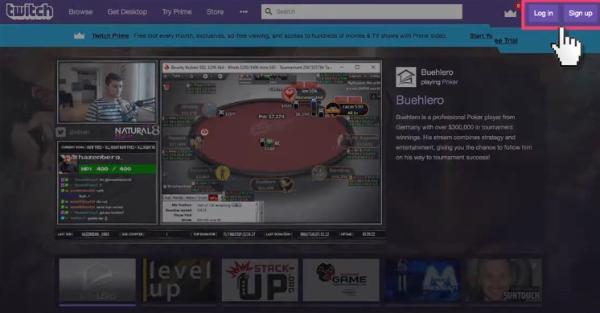
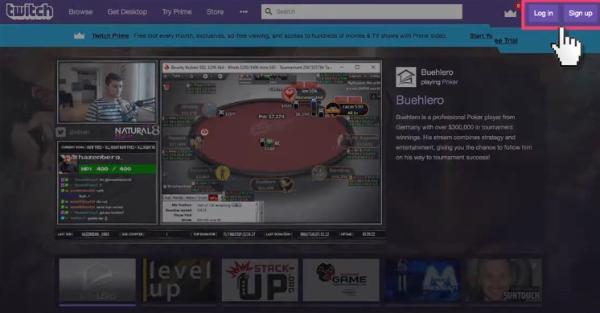
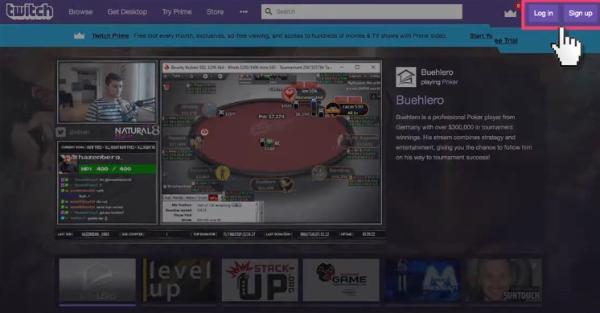
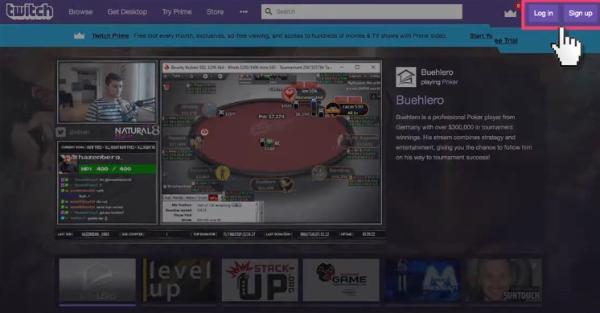
ปิดการใช้งานการสร้างบัญชีเพิ่มเติม
- ไปที่ไอคอนรูปโปรไฟล์ที่ด้านขวาสุดของหน้าจอที่ด้านบนของหน้า
- ไปที่ การตั้งค่า .
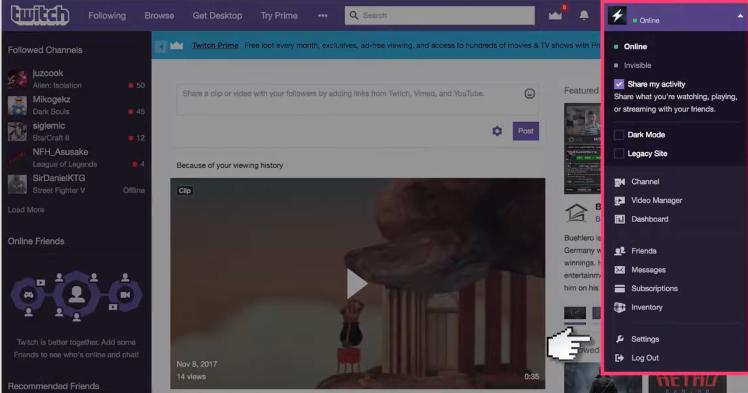
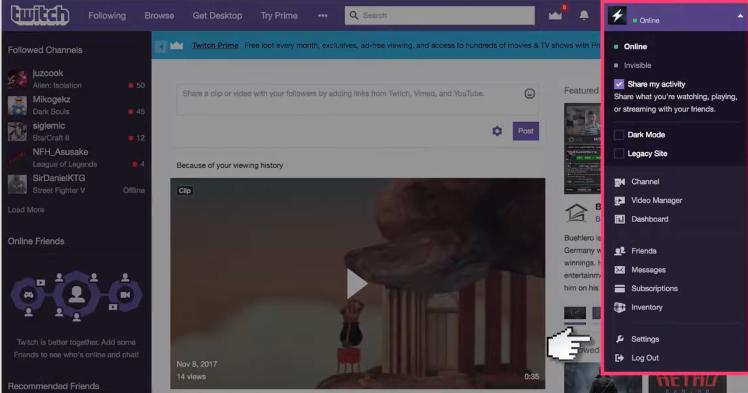
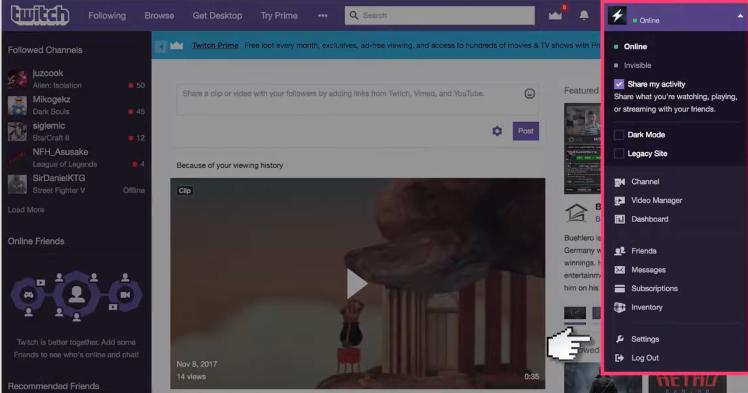
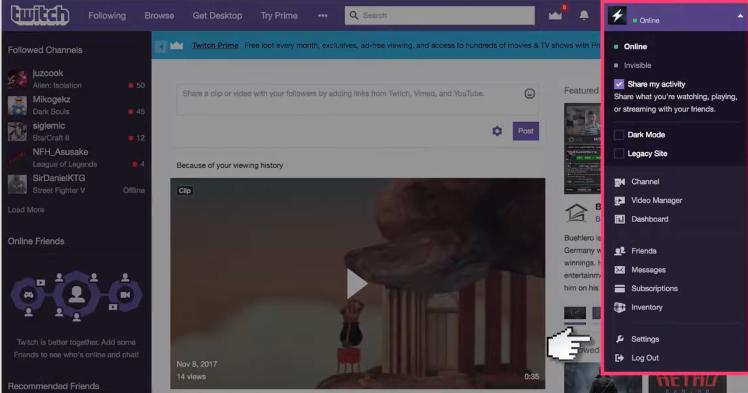
- เลือกความปลอดภัยและความเป็นส่วนตัว




- ปิดใช้งานการสร้างบัญชีเพิ่มเติมเพื่อหลีกเลี่ยงไม่ให้บุตรหลานของคุณลงชื่อสมัครใช้บัญชีอื่น
บล็อกผู้ใช้
- ในส่วนความปลอดภัยและความเป็นส่วนตัวเดียวกัน ให้เลื่อนลงเพื่อค้นหาส่วนผู้ใช้ที่ถูกบล็อก
- ระบุชื่อผู้ใช้ของบุคคลที่คุณต้องการให้บุตรหลานของคุณไม่มีการติดต่อด้วยบนแพลตฟอร์ม
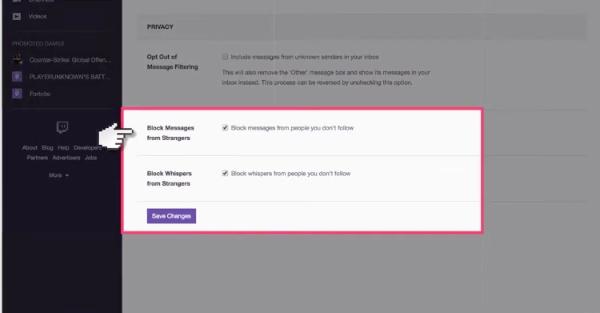
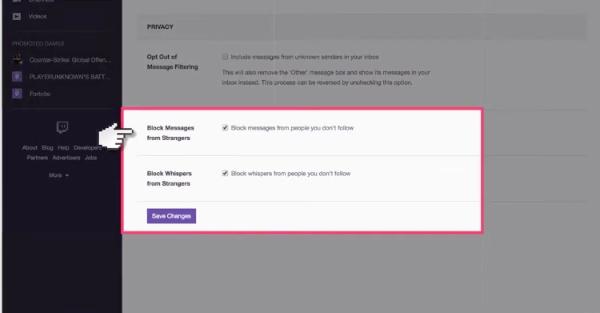
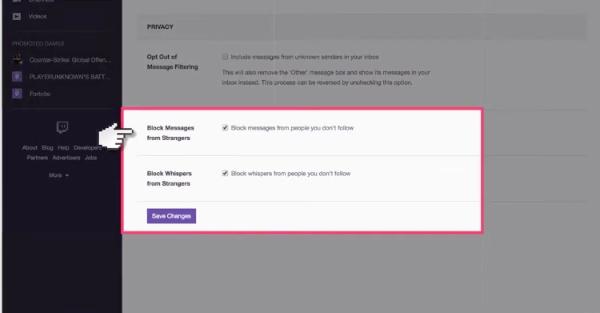
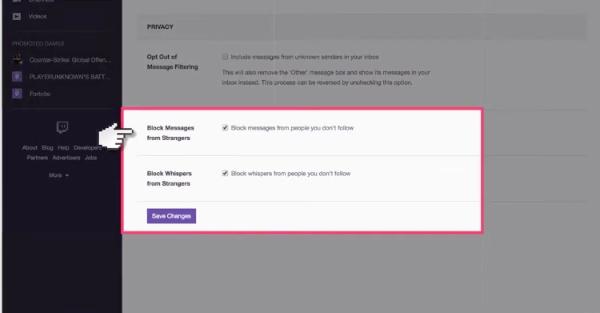
บล็อกเสียงกระซิบจากคนแปลกหน้า
- จาก การตั้งค่า ไปที่ Security and Privacy
- เปิด 'ปิดเสียงกระซิบจากคนแปลกหน้า' การดำเนินการนี้จะหยุดข้อความจากผู้ใช้ที่ไม่ใช่เพื่อนหรือผู้ติดตาม
เมื่อใช้การกำหนดค่าเหล่านี้ คุณจะสามารถมีส่วนช่วยให้บุตรหลานของคุณมีสภาพแวดล้อมการสตรีมที่ปลอดภัยยิ่งขึ้นใน Twitch
ในเวลาเดียวกัน คุณจะได้อนุญาตให้ลูกของคุณเพลิดเพลินไปกับฟีเจอร์ที่หลากหลายที่ Twitch นำเสนอ
จะปิดการควบคุมโดยผู้ปกครองบน Twitch ได้อย่างไร?
หากคุณต้องการปิดการใช้งานการควบคุมโดยผู้ปกครอง ให้ทำตามขั้นตอนต่อไปนี้
- ไปที่ Twitch และลงชื่อเข้าใช้บัญชี Twitch ของคุณ
- ที่มุมขวาบน ให้คลิกปุ่มที่มีรูปโปรไฟล์ของคุณแล้วไปที่ “แดชบอร์ดสำหรับผู้สร้าง”
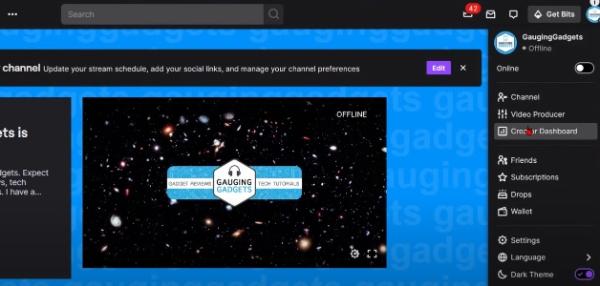
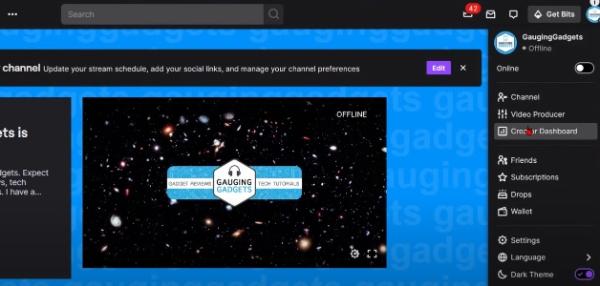
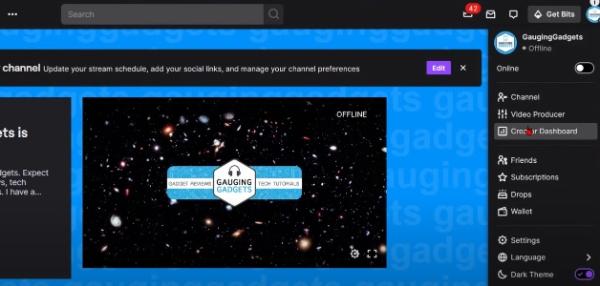
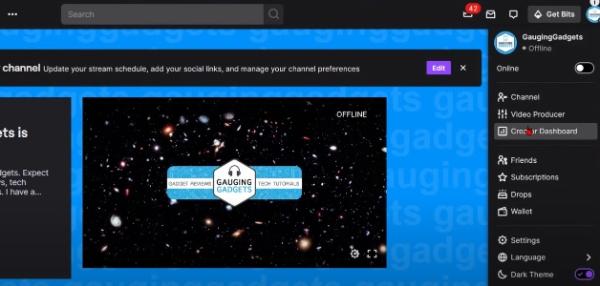
- เมื่ออยู่บนแดชบอร์ดของ Creator ให้ไปที่ตัวเลือก “ การตั้งค่า ” ที่แถบด้านข้างซ้าย
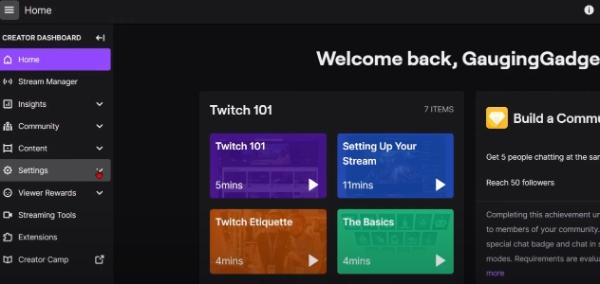
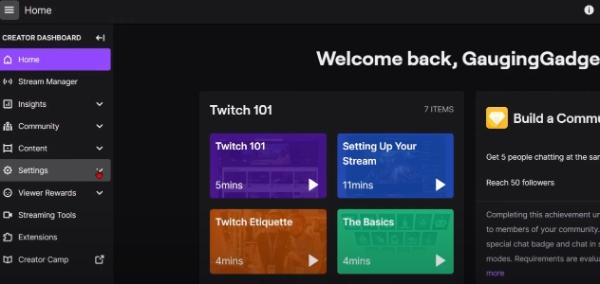
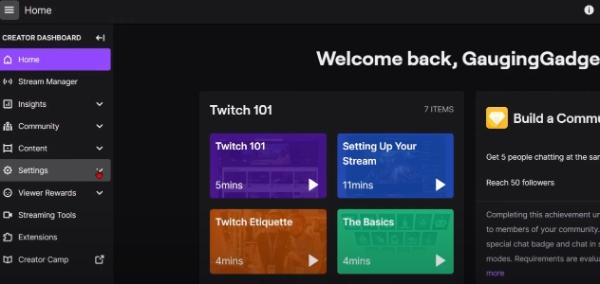
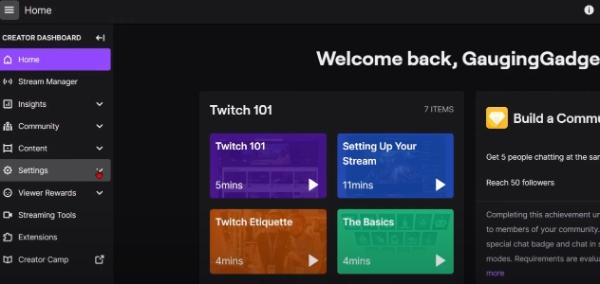
- ภายใต้ตัว การตั้งค่า ในเวลา ให้เลือก “สตรีม”
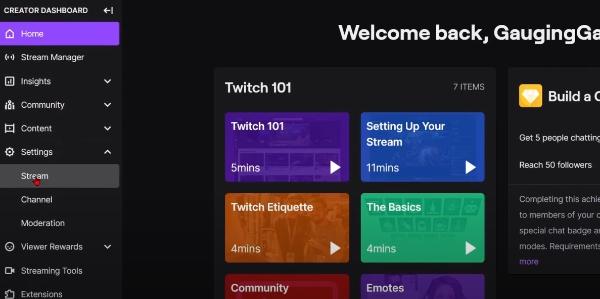
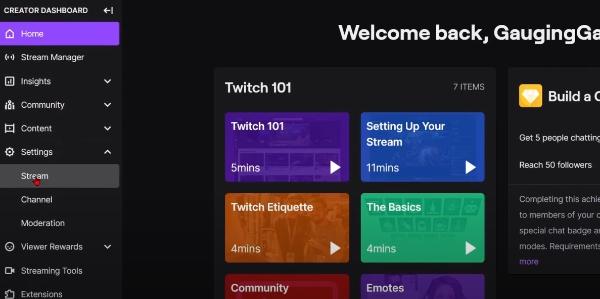
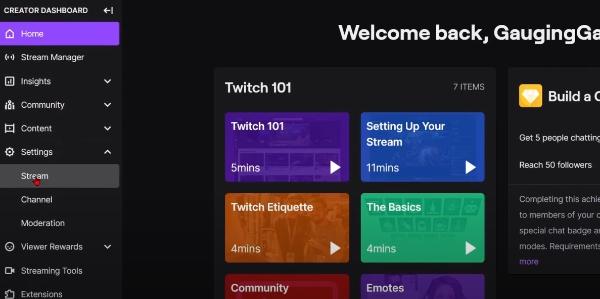
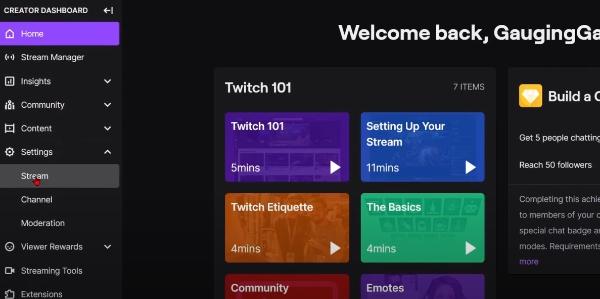
- ในสตรีม การตั้งค่า คุณจะพบตัวเลือก "เนื้อหาสำหรับผู้ใหญ่" สลับปุ่มเพื่อเปิดใช้งานเนื้อหาสำหรับผู้ใหญ่
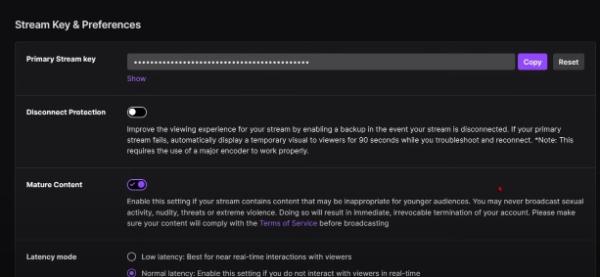
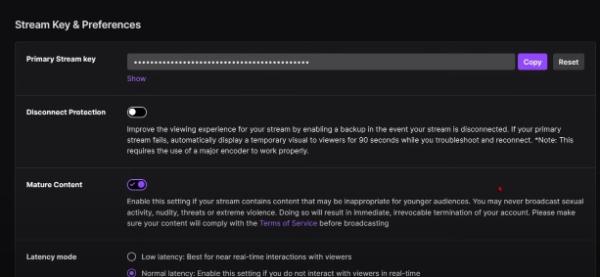
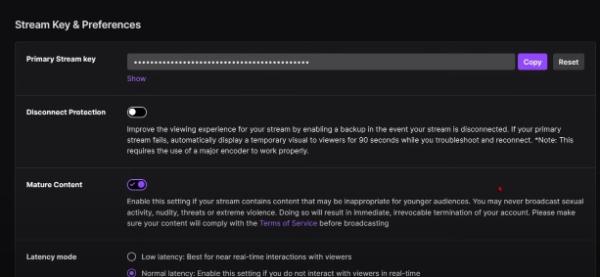
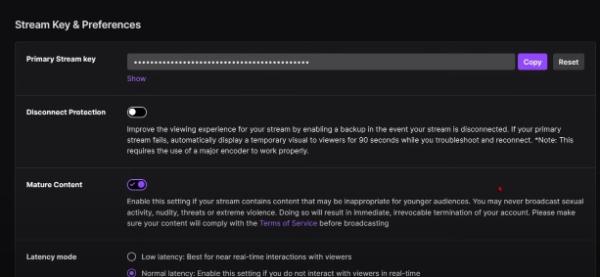
หากคุณตั้งค่าการควบคุมใดๆ โดยใช้ระบบปฏิบัติการของอุปกรณ์ (เช่น บน iOS หรือ Android) คุณจะต้องปรับหรือปิดใช้งาน การตั้งค่า เหล่านั้นโดยตรงผ่าน การตั้งค่า ของอุปกรณ์
จะเปลี่ยนการควบคุมโดยผู้ปกครองบน Twitch ได้อย่างไร?
ด้านล่างนี้ คุณจะพบ รายละเอียด คำแนะนำเกี่ยวกับวิธีเปลี่ยนการควบคุมโดยผู้ปกครองบน Twitch
คุณสมบัติการรักษาความปลอดภัยของบัญชี
- ขั้นแรก คุณต้องไปที่บัญชี Twitch ของคุณ
- ที่มุมขวาบนของหน้าแรกของ Twitch ให้ค้นหารูปโปรไฟล์ของคุณซึ่งคุณต้องคลิก
- คลิกที่ตัวเลือก “ การตั้งค่า ” ที่มีอยู่ในรายการแบบเลื่อนลง
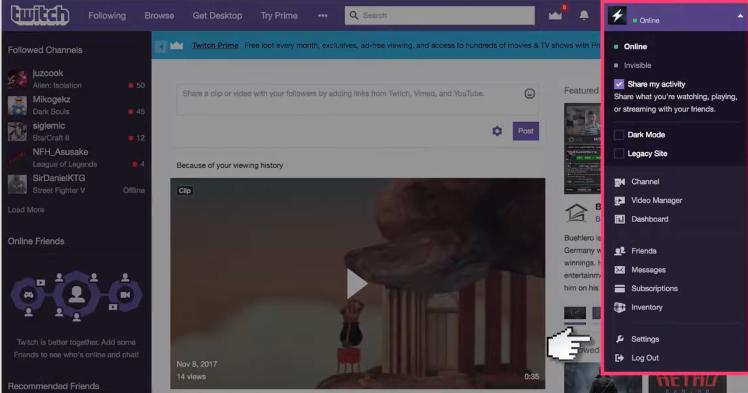
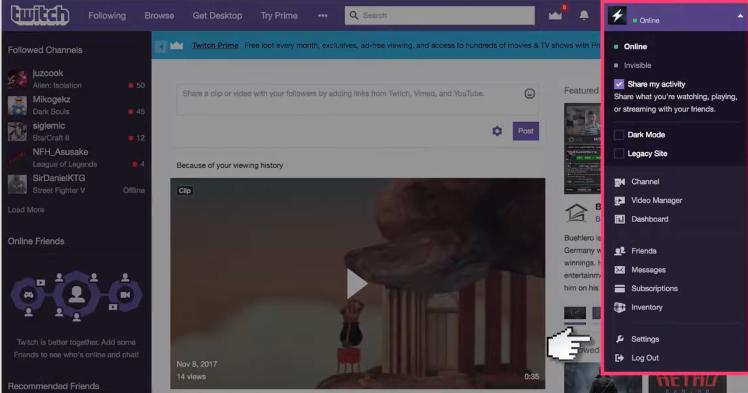
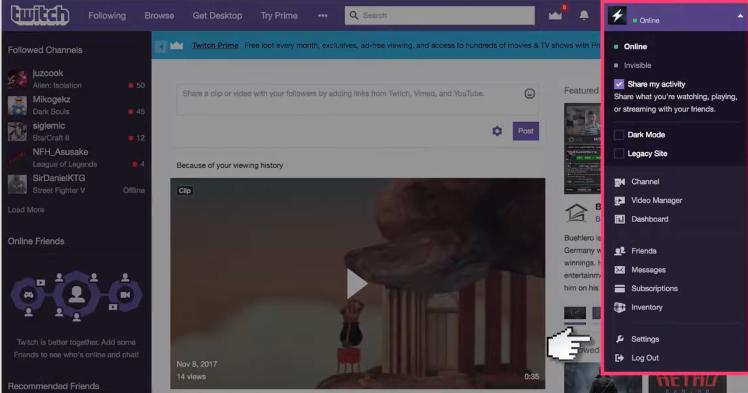
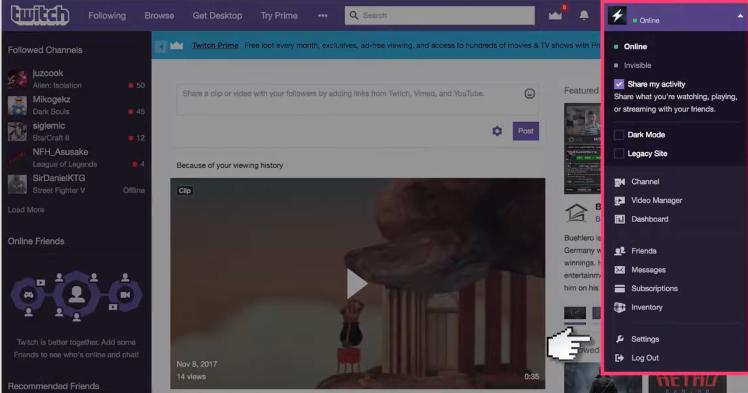
- คลิกเพื่อดูแท็บที่ระบุว่า "ความปลอดภัยและความเป็นส่วนตัว"




ปรับการกรองเนื้อหา การตั้งค่า
- ตอนนี้ไปที่พื้นที่การกรองเนื้อหา
- คุณสามารถเปลี่ยนตัวกรองเนื้อหาสำหรับผู้ใหญ่ได้โดยเลือกระดับข้อจำกัดที่คุณต้องการ
- เปลี่ยนการค้นหาปลอดภัย การตั้งค่า เพื่อปรับปรุงสิ่งที่กำลังแสดงในการค้นหา
- ตรวจสอบและแก้ไข การตั้งค่า เพื่อระบุเนื้อหาที่น่าสงสัย
แก้ไขตัวเลือกความเป็นส่วนตัวของการแชท
- ไปที่ การตั้งค่า ใต้ตัวเลือกช่องและวิดีโอ




- ดำเนินการประเมินและแก้ไขระดับของม็อดอัตโนมัติ
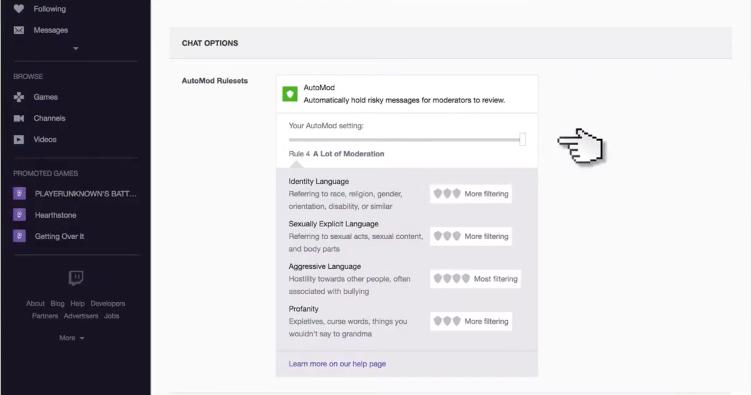
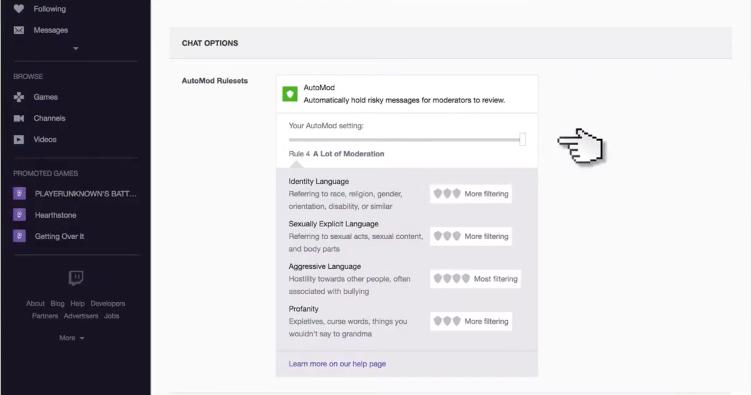
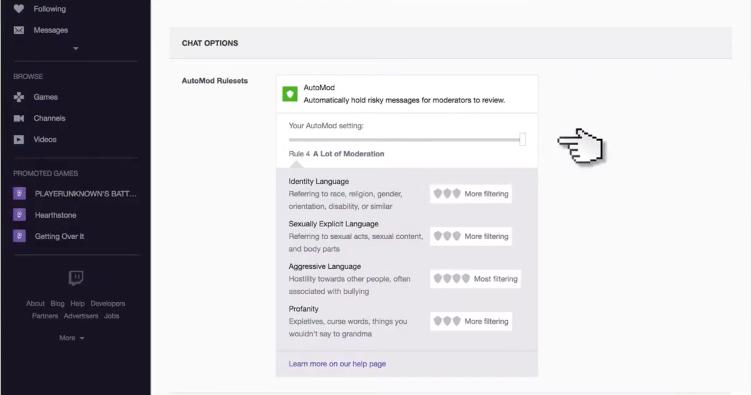
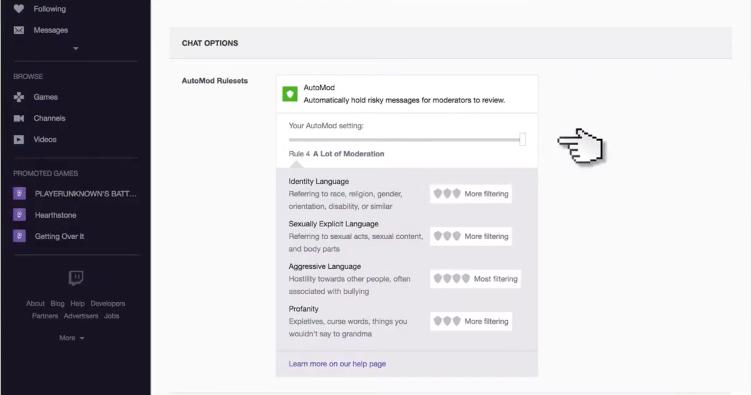
- Whisper (ข้อความส่วนตัว) ได้อีกสามารถ การตั้งค่า เพื่อระบุผู้ที่สามารถส่งข้อความได้
- สร้างรายการคำสำหรับคำหลักหรือสำนวนที่คุณต้องการป้องกันการใช้
หากปฏิบัติตาม ขั้นตอนที่ครอบคลุมเหล่านี้จะช่วยคุณในการจัดการและการเปลี่ยนแปลงการควบคุมโดยผู้ปกครองของ Twitch
อะไรคือข้อดีและข้อเสียของการควบคุมโดยผู้ปกครองของ Twitch?
การควบคุมโดยผู้ปกครองของ Twitch มีข้อดีและข้อเสีย นี่คือสิ่งที่ดีและสิ่งที่ไม่ดีเกี่ยวกับเรื่องนี้
ข้อดีของการควบคุมโดยผู้ปกครองของ Twitch
- ความปลอดภัยและความมั่นคง การควบคุมโดยผู้ปกครองของ Twitch ช่วยให้เด็กๆ ปลอดภัยจากการดูเนื้อหาที่ไม่เหมาะสม การกลั่นแกล้ง และคนใคร่เด็ก
- ควบคุมเนื้อหา เพื่อความปลอดภัยของเด็กๆ ผู้ปกครองสามารถบล็อกการดูวิดีโอและกำจัดคำพูดที่ไม่ต้องการในแชทได้
- การบริหารเวลา ผู้ปกครองสามารถควบคุมระยะเวลาที่บุตรหลานใช้ก่อนหน้าจอได้ ซึ่งจะช่วยส่งเสริมนิสัยที่ดี
- การคุ้มครองความเป็นส่วนตัว Twitch มีตัวเลือกที่ผู้ปกครองสามารถตั้งค่าให้เฉพาะเพื่อนของบุตรหลานเท่านั้นที่สามารถเพิ่มพวกเขาลงในรายชื่อเพื่อนได้
ด้านลบของการควบคุมโดยผู้ปกครองของ Twitch
- ไม่มีการควบคุมเนื้อหาของบุคคลที่สาม เมื่อใช้ Twitch คำหยาบคายบางคำจะถูกลบออก อย่างไรก็ตาม อาจเป็นไปไม่ได้ที่จะบล็อกข้อมูลลามกอนาจารทั้งหมดในขณะที่ฝังอยู่ในเนื้อหาในสตรีมแบบสด
- ศักยภาพในการหลีกเลี่ยง ขึ้นอยู่กับความสามารถของเด็กในการใช้เทคโนโลยี เป็นไปได้ว่าเขาหรือเธอจะสามารถแก้ไข การตั้งค่า ที่ผู้ปกครองกำหนดไว้ได้
- เกินขอบเขต เมื่อตั้งข้อจำกัดไว้สูงเกินไป เด็กอาจไม่มีโอกาสเรียนรู้สิ่งใหม่ๆ จากมุมมองอื่น
- ขาดความยืดหยุ่น มาตรการควบคุมโดยผู้ปกครองไม่สามารถปรับเปลี่ยนให้เข้ากับผู้ปกครองที่แตกต่างกันและหรือสถานการณ์เฉพาะของพวกเขาได้อย่างง่ายดาย
การควบคุมโดยผู้ปกครองของ Twitch เป็นคุณสมบัติที่มีประโยชน์ในการ ช่วยเหลือ เด็กๆ ปลอดภัย ออนไลน์ แต่ยังไม่เพียงพอ
จะสร้างการป้องกันบน Twitch ให้กับลูก ๆ ของคุณได้อย่างไร?
หากคุณต้องการพัฒนาการป้องกัน Twitch ที่แข็งแกร่งสำหรับลูก ๆ ของคุณ คุณสามารถใช้ได้ FlashGet Kids ที่จะทำมัน FlashGet Kids คือ แอปควบคุมโดยผู้ปกครอง ที่ตอบโจทย์ทุกความต้องการของผู้ปกครองที่ต้องการควบคุมการใช้อินเทอร์เน็ตของบุตรหลาน ช่วยเหลือ ผู้ปกครองได้รับความรู้เฉพาะเกี่ยวกับกิจกรรมสตรีมมิ่งและโหมดการรับชมกิจกรรมของบุตรหลาน




สิ่งที่ผู้ใช้มีแนวโน้มที่จะเพลิดเพลินเมื่อใช้ FlashGet Kids มีดังต่อไปนี้
- การสะท้อนหน้าจอ- คุณสมบัตินี้ช่วยให้ผู้ปกครองสามารถเฝ้าดูเนื้อหาที่พวกเขากำลังสตรีมบน Twitch และแอปพลิเคชันอื่นๆ บนไหล่ของบุตรหลานได้
- การตรวจสอบสด . ผู้ปกครองสามารถตรวจสอบบุตรหลานของตนและรับข้อมูลเกี่ยวกับสิ่งที่เด็กกำลังท่องเว็บและแอปที่เขาใช้
- การบล็อกแอป- ช่วยให้คุณสามารถบล็อกบางแอปพลิเคชันได้ ซึ่งหมายความว่าเด็กๆ จะไม่ถูกเปิดเผยต่อเนื้อหาบางส่วน
- ตำแหน่ง ติดตาม ฟีเจอร์นี้ช่วยให้ผู้ปกครองมีความมั่นใจและแจ้งให้พวกเขาทราบว่าบุตรหลานอยู่ที่ไหนตลอดเวลา
- เวลาอยู่หน้าจอ ขีดจำกัด กำหนดข้อจำกัดรายวันหรือรายสัปดาห์สำหรับชั่วโมงที่ใช้อยู่หน้าจอ และให้แน่ใจว่าเด็กๆ ได้ฝึกฝนนิสัยที่ดี ออนไลน์
จะดาวน์โหลดและติดตั้ง FlashGet Kids ได้อย่างไร?
- เยี่ยมชม App Store ไม่ว่าจะเป็น Google Play Store หรือ แอปเปิล App Store บนอุปกรณ์ของคุณและค้นหา FlashGet Kids ดาวน์โหลดและติดตั้งแอพ
- ลงทะเบียนบัญชี FlashGet ใหม่ในฐานะผู้ปกครองหากคุณใช้แอปเป็นครั้งแรก
- จากนั้นให้ดาวน์โหลด FlashGet แอพสำหรับเด็ก เวอร์ชันสำหรับบุตรหลานของคุณบนอุปกรณ์ของพวกเขาจากลิงก์นี้บนเบราว์เซอร์ของคุณ: flashget.kids
- ถัดไป คุณจะต้องผูกแอปการควบคุมโดยผู้ปกครองบนโทรศัพท์ของคุณกับเวอร์ชันของเด็กบนอุปกรณ์ของบุตรหลาน ในการดำเนินการนี้ คุณจะต้องสร้าง ให้คะแนน 9 หลักในแอปการควบคุมโดยผู้ปกครอง และป้อนรหัสลงในอุปกรณ์ของบุตรหลาน
- เมื่อเสร็จแล้ว ให้ตั้งค่าแอป Flashget Kid บนโทรศัพท์ของบุตรหลานโดยทำตามคำแนะนำบนหน้าจอ
- ไปที่แดชบอร์ดในแอปควบคุมโดยผู้ปกครองและตั้งค่าข้อจำกัดสำหรับแอป Twitch โดยใช้คุณสมบัติต่างๆ
เมื่อใช้ FlashGet Kids คุณจะสามารถควบคุมกิจกรรมของบุตรหลานบน Twitch ได้ เพื่อให้แน่ใจว่าเด็กๆ จะปลอดภัยในขณะที่สตรีม

